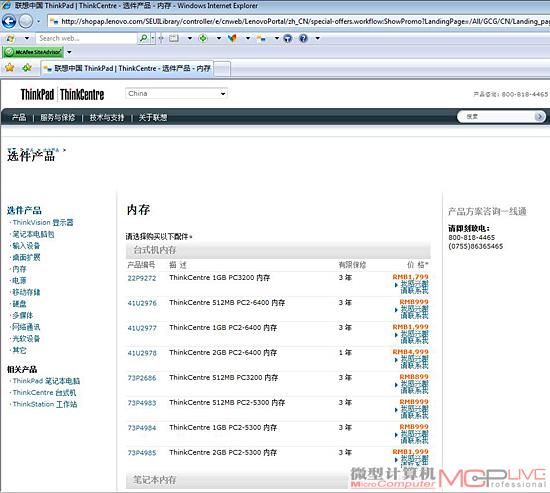ThinkVantage功能全接触
商务笔记本电脑要想满足商务用户的特殊应用需要,除了要在硬件设计方面进行优化之外,附加软件是否能提供优秀的易用性和安全性也很重要。对于ThinkPad来说,对附加功能方面的表现起决定性作用的ThinkVantage就显得格外重要,而事实上ThinkVantage也确实对ThinkPad提供了大量的帮助。下面,我们就从ThinkVantage有哪些功能、这些功能怎么实现以及实际效果如何这三大方面,对ThinkVantage进行全面解析。
注:我们拿到的ThinkPad T400测试样机预装了Windows Vista Business英文版操作系统,因此功能名称与市售机型有所区别,不过功能是完全相同的。
在进入操作系统之后,按下位于键盘左上方的“ThinkVantage”功能按键,桌面左侧就会弹出“ThinkVantage Productivity Center”窗口,窗口里的选项主要分为两类:Quick Links和Resource Center,前者是一些常用功能的快捷方式,后者则是用来进行各个功能的详细设置。
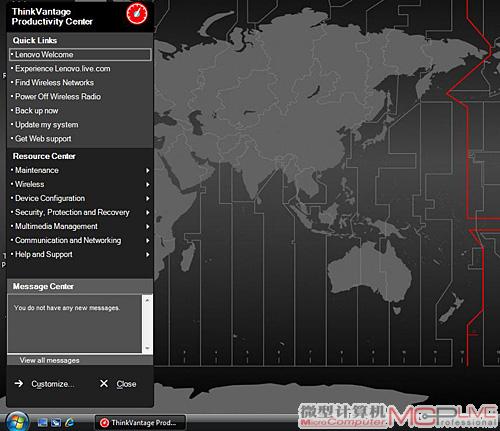
位于桌面左侧的ThinkVantage Productivity Center窗口
Quick Links
Lenovo Welcome:在这里可以大致了解机器的设计和功能,并且可以进行一些简单的设置。
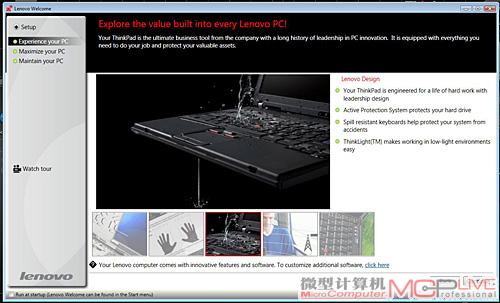
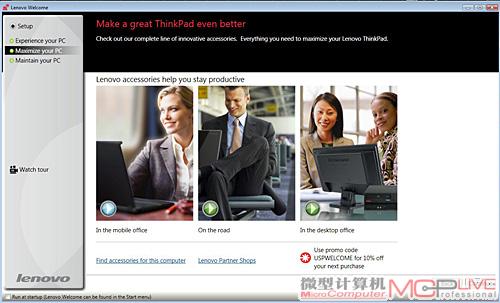
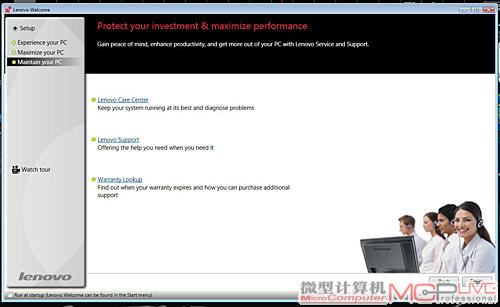
Experience Lenovo.live.com:通过IE浏览器访问Lenovo.live.com网站。
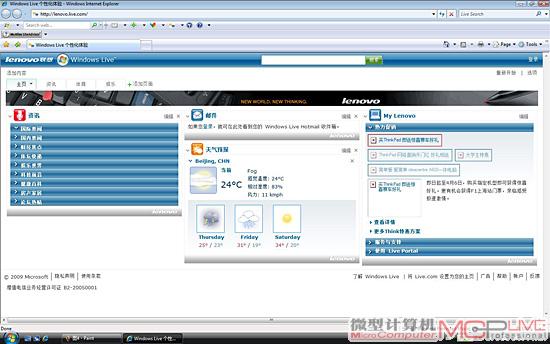
Find Wireless Networks:显示可接受的无线网络,而且如果提前做好网络设置(比如SSID和密码等),还可以在这里选择网络并直接连接。

Power Off(On) Wireless Radio:关闭或者打开无线网络。
Back up now:即时备份功能,可以立即对当前状态下的操作系统进行备份,完成备份耗时40分钟左右。

Update my system:在这里可以搜索、查看并下载电脑的相关更新程序(包括操作系统、附加软件和驱动程序),具体来说可以在这里选择更新程序的类型、更新的频率和具体时间,查看已安装更新的状态、版本和日期,还可以将设置为“隐藏”的更新进行复原。
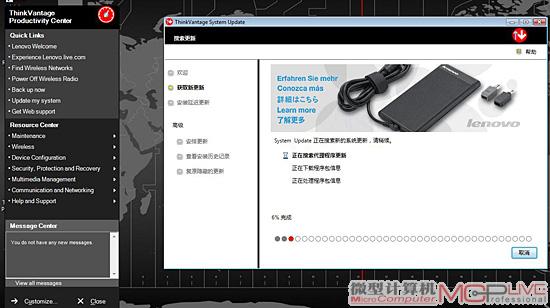
Get Web Support:直接通过IE浏览器链接到ThinkPad选件中心,可以在这里买到包括电脑包、显示器、内存、电源等在内的多种Think原装配件。